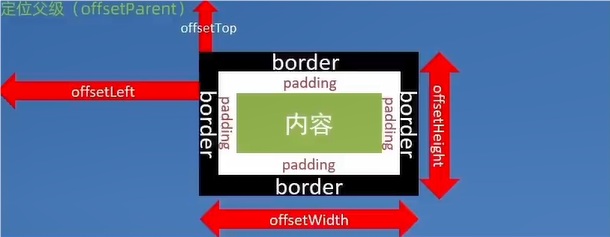其他事件
加载事件
load
这个事件可以监听外部资源(图片, 外联CSS, JS等)加载完成
这个是监听最大的window, 也就是说要等待网页所有东西都加载完
js
// 等待页面所有资源加载完成, 就会执行回调函数
window.addEventListemer("load", () => {
console.log("页面加载完成")
})这个是监听图片的, 其他视频外联CSS, JS等, 同理
html
<img src="https://api.elake.top/Logo/">
<script>
document.querySelector("img").addEventListener("load", () => {
console.log("图片加载完成")
})
</script>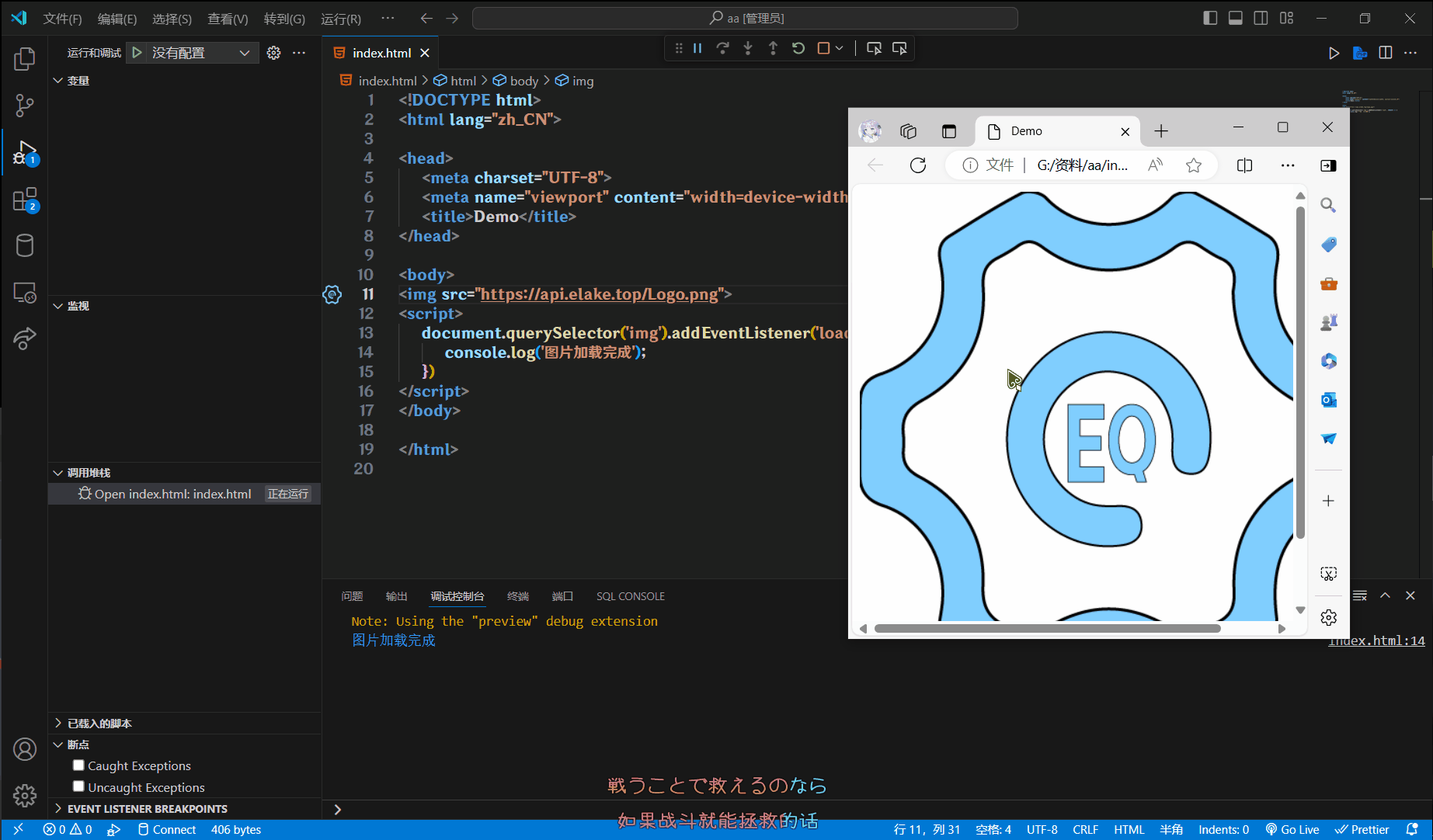
DOMContentLoaded
这个事件可以监听Html文档加载并解析完成, 无需等待样式表, 图片等资源
这个事件只能监听document
js
document.addEventListener("DOMContentLoaded", () => {
console.log("Html文档加载完成")
})滚动事件
scroll
这个事件可以监听所有带滚动条的元素, 比如文本框, div标签, 或者整个页面
html
<style>
body{
height: 3000px;
}
.Div {
width: 200px;
height: 200px;
background-color: #ff0000;
overflow: auto;
}
.Div div{
height: 3000px;
}
</style>
<div class="Div"><div></div></div>
<script>
window.addEventListener("scroll", () => {
console.log("页面滚了")
})
document.querySelector(".Div").addEventListener("scroll", () => {
console.log("div标签滚了")
})
</script>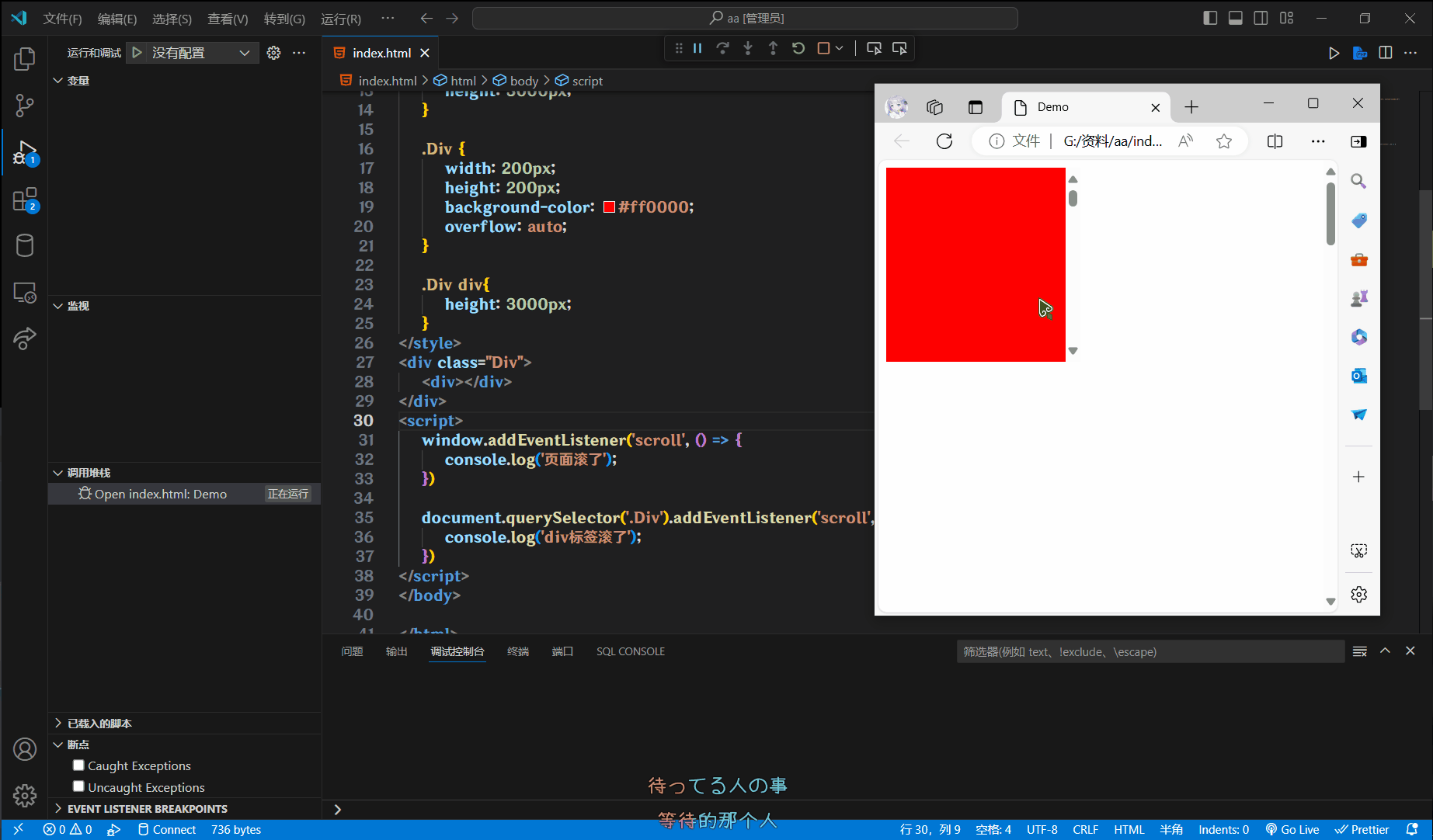
扩展:获取位置
Ps: 好难写...不是很好理解, 要经常实践
scrollLeft和scrollTop属性
用于获取被卷去的大小, 也就是获取元素内容往左, 往上滚出去看不到的距离
这两个值是可以读写的
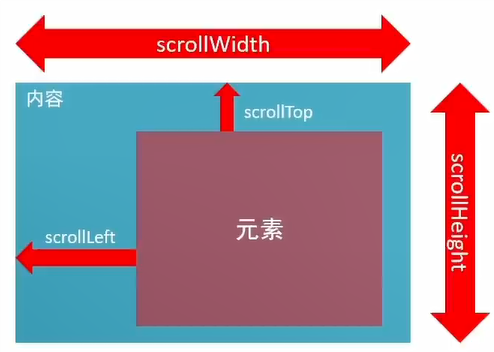
获取元素内部的滚动距离
html
<style>
.Div {
width: 200px;
height: 200px;
background-color: #ff0000;
overflow: auto;
}
.Div div{
height: 3000px;
}
</style>
<div class="Div">
<div></div>
</div>
<script>
const Div = document.querySelector(".Div")
Div.addEventListener("scroll", () => {
console.log(Div.scrollTop)
})
</script>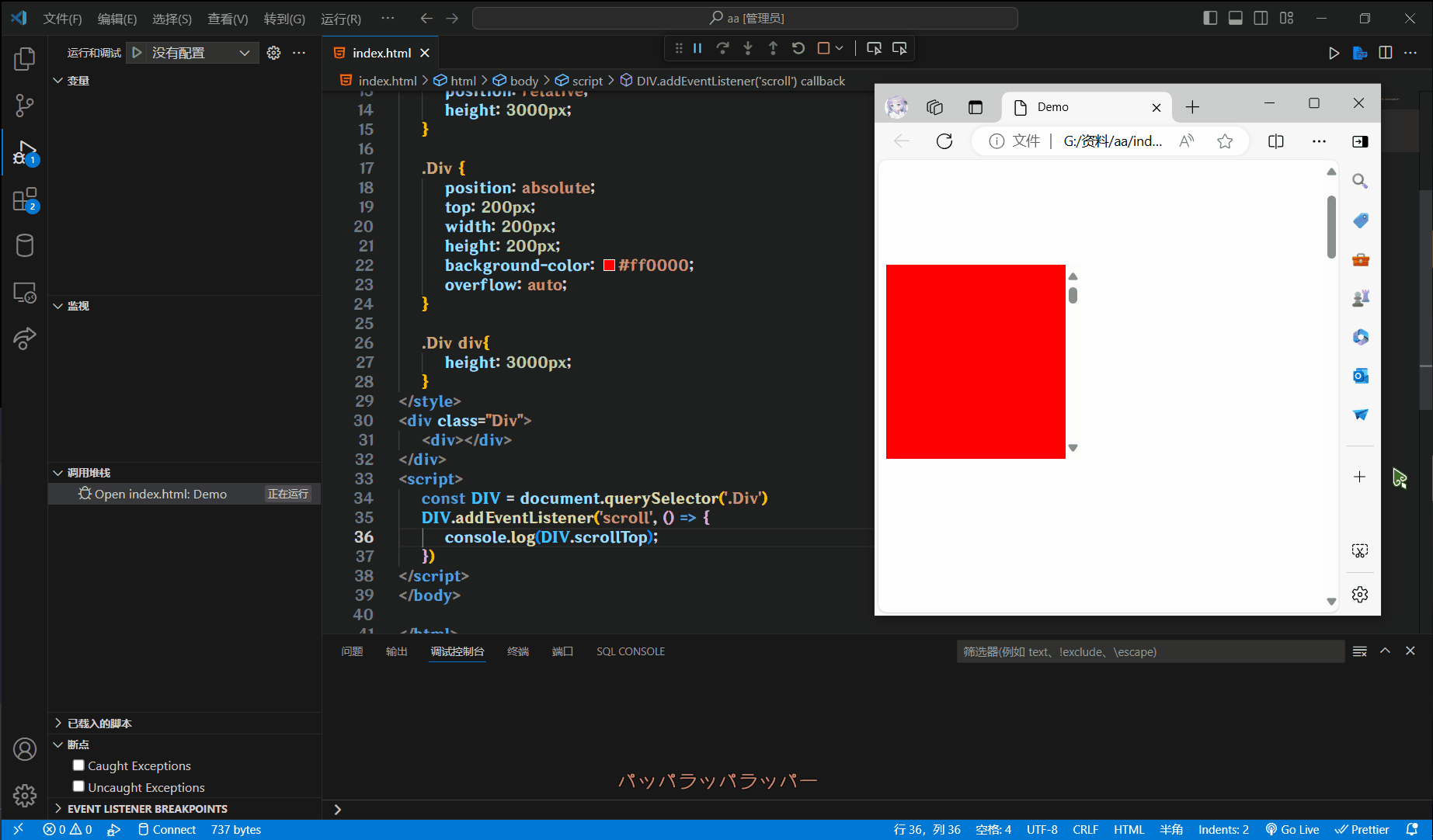
获取页面的滚动距离
提示
H5对于获取一些特定的元素, 有专门的写法
body可以通过document.body获取
html可以通过document.documentElement获取
html
<style>
body{
height: 3000px;
}
</style>
<script>
window.addEventListener("scroll", () => {
console.log(document.documentElement.scrollTop)
})
</script>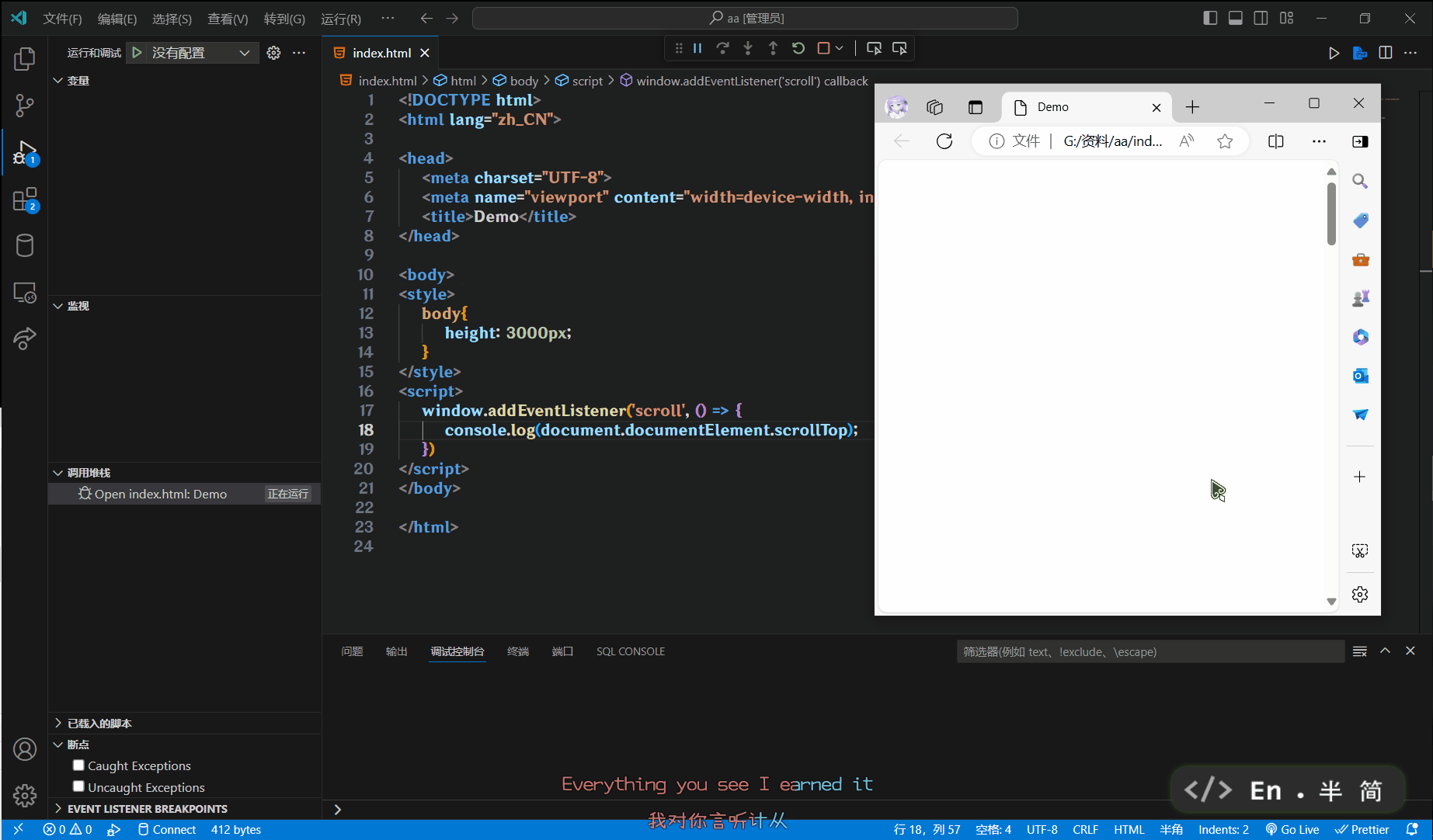
实践一下
做一个页面滚动到300就显示返回顶部按钮的Demo
html
<style>
body {
position: relative;
height: 3000px;
}
div {
position: absolute;
top: 500px;
background-color: #ff0000;
display: none;
}
</style>
<div>回到顶部</div>
<script>
const Div = document.querySelector("div")
// 显示和隐藏 读取
window.addEventListener("scroll", () => {
if (document.documentElement.scrollTop >= 300) {
Div.style.display = "block"
} else {
Div.style.display = "none"
}
})
// 回到顶部 写入
Div.addEventListener("click", () => {
document.documentElement.scrollTop = 0
})
</script>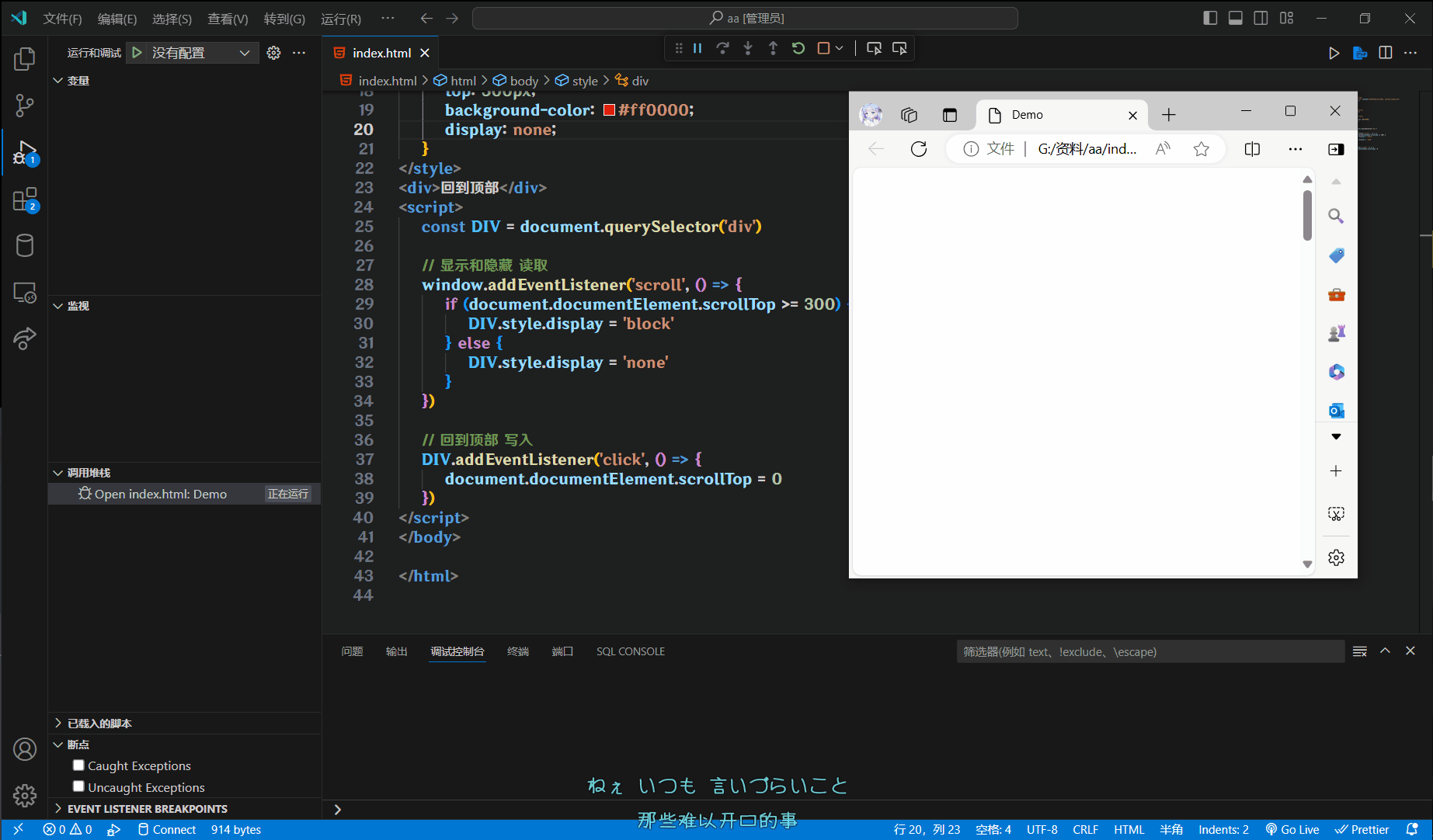
尺寸事件
resize
这个事件看见监听窗口尺寸改变
html
<script>
window.addEventListener("resize", () => {
console.log("窗口尺寸改变")
})
</script>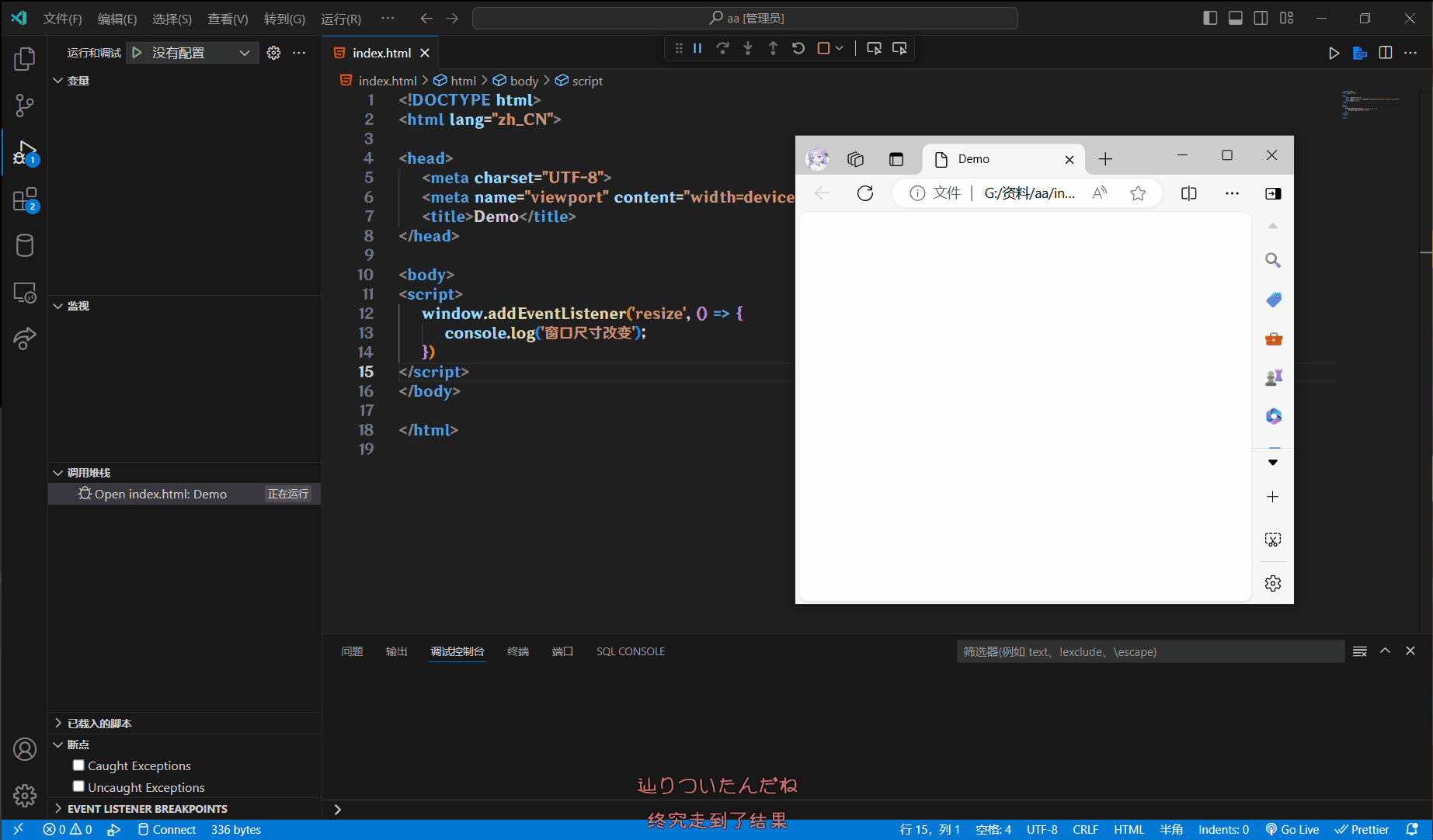
扩展:获取宽高
Ps: 好难写...不是很好理解, 要经常实践
clien
clientWidth和clientHeight属性
用于获取元素的内部宽高
如果元素是隐藏的, 获取到的值为0
这个属性是只读的, 不能进行写入
- 包含
- 内容的宽高
- 填充(
padding)
- 不包含
- 边框(
border) - 外边距(
margin) - 滚动条
- 边框(
offse
offseWidth和offseHeight属性
用于获取元素的布局宽高
如果元素是隐藏的, 获取到的值为0
这个属性是只读的, 不能进行写入
- 包含
- 内容的宽高
- 填充(
padding) - 边框(
border) - 滚动条
- 不包含
- 外边距(
margin)
- 外边距(
区别
html
<style>
.A {
width: 200px;
height: 100px;
padding: 20px;
border: 5px solid black;
margin: 10px;
overflow: auto;
}
.B {
height: 200px;
}
</style>
<div class="A">
<div class="B">滚动条</div>
</div>
<script>
const A = document.querySelector(".A")
console.log(`clientWidth: ${A.clientWidth}, clientHeight: ${A.clientHeight}`)
// clientWidth: 225, clientHeight: 140
console.log(`offsetWidth: ${A.offsetWidth}, offsetHeight: ${A.offsetHeight}`)
// offsetWidth: 250, offsetHeight: 150
</script>扩展:获取位置
offsetTop和offsetLeft属性
用于获取元素位置, 看最近一级带有定位的祖先元素
这个属性是只读的, 不能进行写入
html
<style>
.A {
width: 200px;
height: 100px;
padding: 20px;
border: 5px solid black;
margin: 10px;
}
</style>
<div class="A"></div>
<script>
const A = document.querySelector(".A")
console.log(`offsetTop: ${A.offsetTop}, offsetLeft: ${A.offsetLeft}`)
// offsetTop: 10, offsetLeft: 18
</script>扩展: 一键获取位置和尺寸
getBoundingClientRect()
这个方法可以一次性获取元素的位置信息尺寸信息的对象
html
<style>
.A {
width: 200px;
height: 100px;
padding: 20px;
border: 5px solid black;
margin: 10px;
}
</style>
<div class="A"></div>
<script>
const A = document.querySelector(".A")
console.log(`offsetWidth: ${A.offsetWidth}, offsetHeight: ${A.offsetHeight}`)
console.log(A.getBoundingClientRect())
</script>